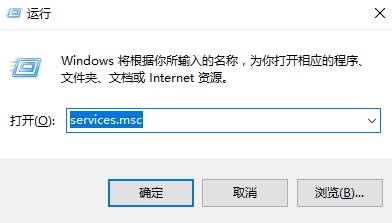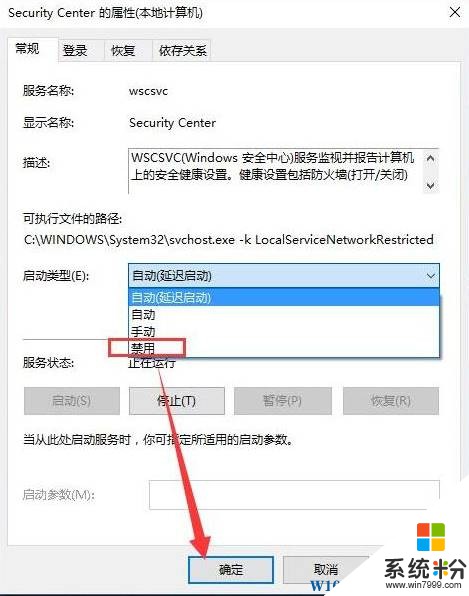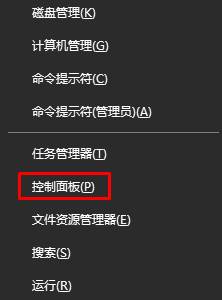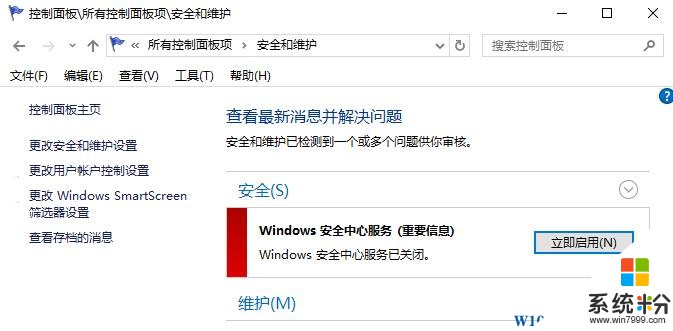Win10任務欄經常彈出windows安全中心服務已關閉的解決方法!
時間:2017-04-06 來源:互聯網 瀏覽量:
在windows 10係統中,任務欄中經常會彈出【windows安全中心服務已關閉】的提示,一般出現這樣提示的電腦都是我們自己手動將【安全中心】關閉的,但是經常彈出這樣的提示就尷尬了,該怎麼關閉該提示呢?其實很簡單,在這裏小編手把手教大家關閉【windows安全中心服務已關閉】提示的操作方法!
步驟:
1、按下【win+R】組合鍵打開運行,輸入:services.msc 點擊【確定】;
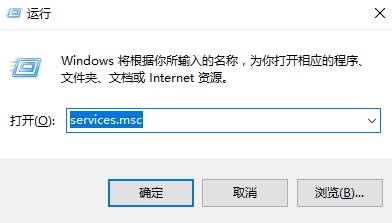
2、在服務列表找到【SecurityCenter】雙擊打開,將【啟動類型】修改為【禁用】,點擊【應用】—【停止】—【確定】;
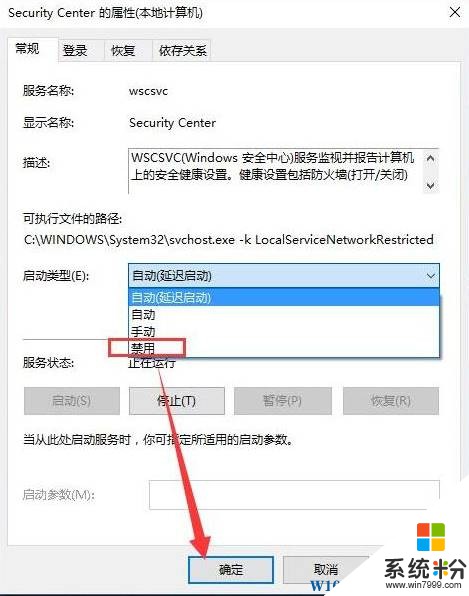
3、在開始菜單上單擊右鍵,點擊【控製麵板】;
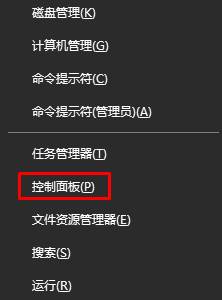
4、將查看方式修改為【大圖標】,在下麵點擊【安全和維護】;

5、關閉有關“網絡防火牆”的消息,關閉後就不會再有通知!
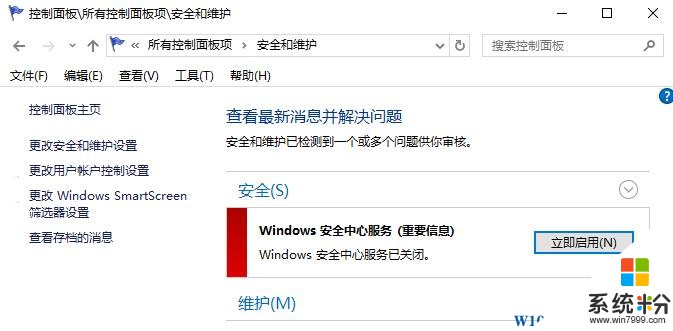
以上就是【係統粉】給大家介紹的取消【windows安全中心服務已關閉】提示的方法!